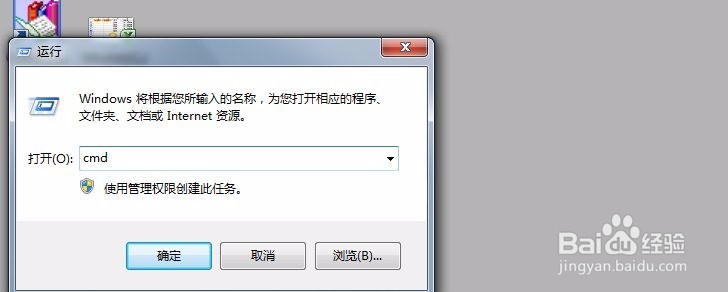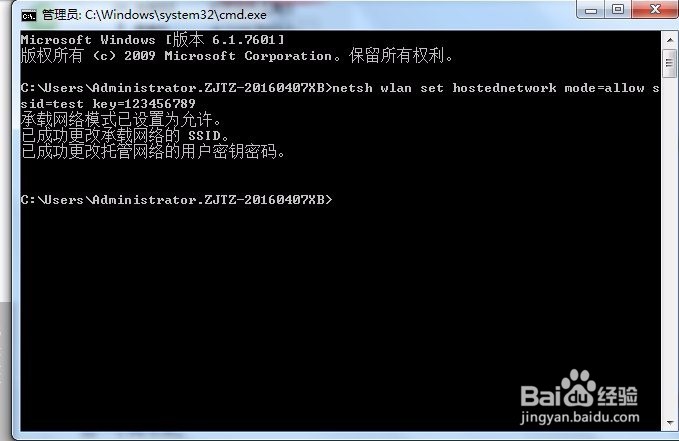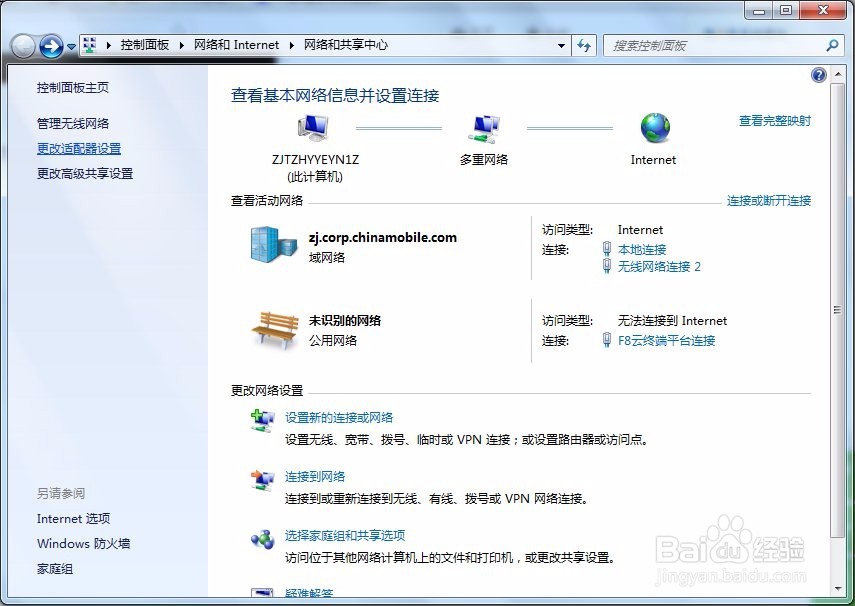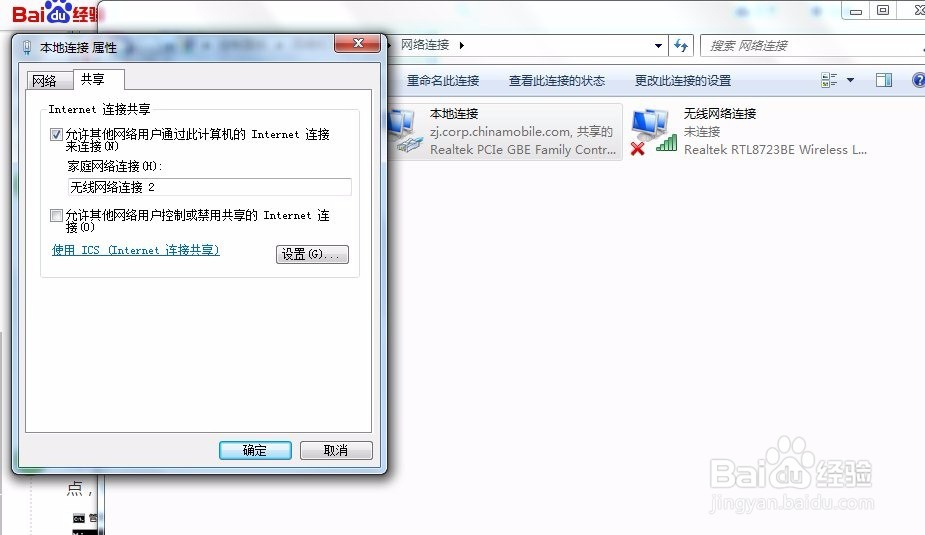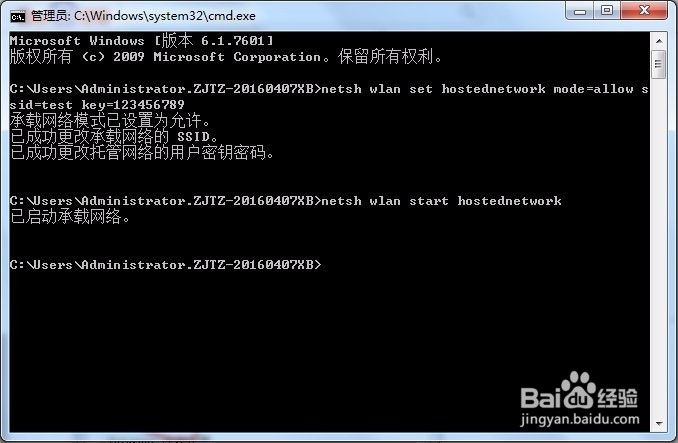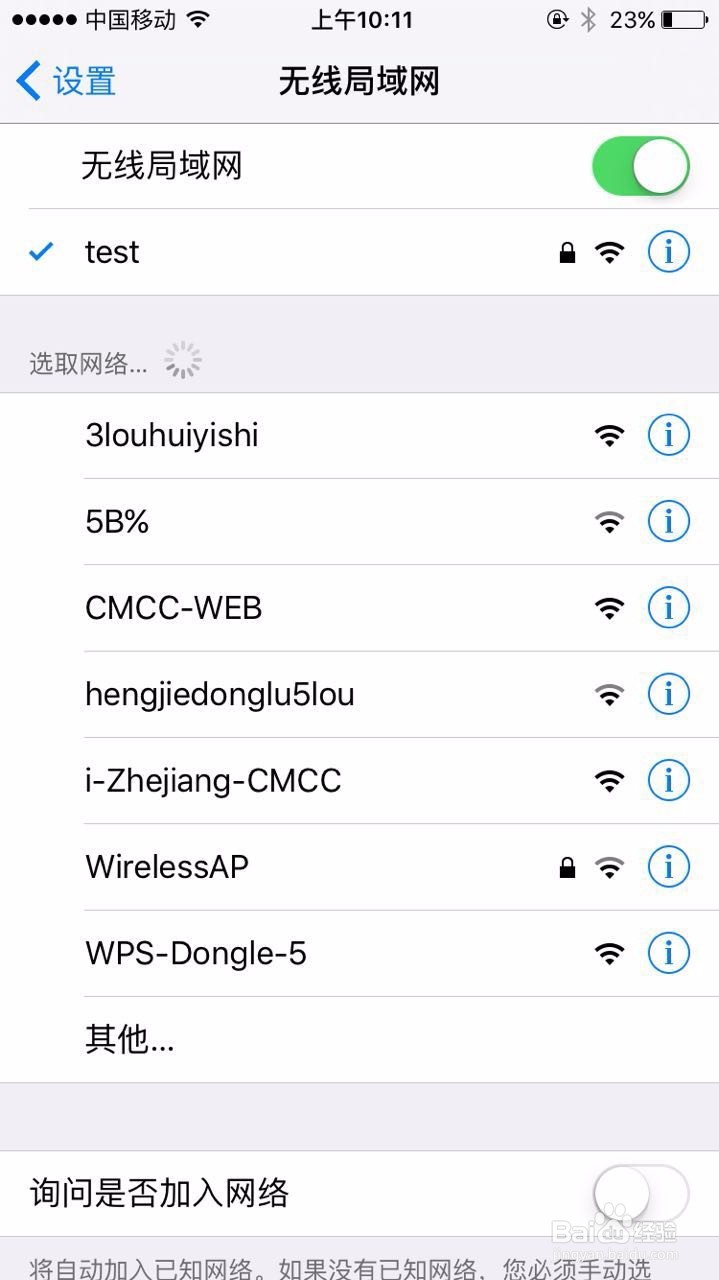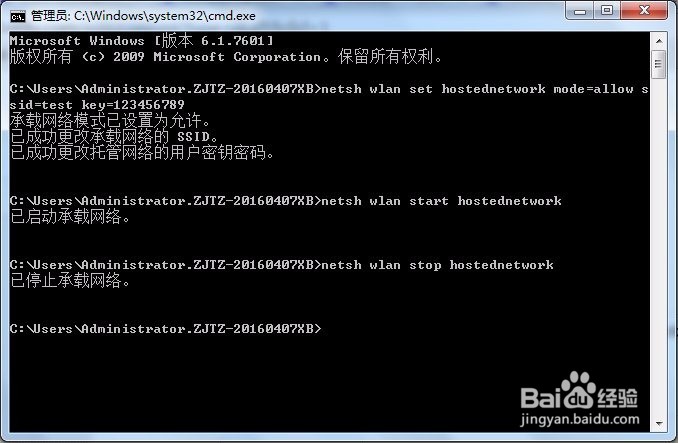如何将笔记本设置成为WIFI无线热点
1、快捷键win+R直接打开运行框,输入cmd,以管理员身份打开命令框。
2、在命令框中将网络设置为“allow”,在设置账号ssid,密码key,具体命令如下:“netsh wlan set hostednetwork mod髫潋啜缅e=allow ssid=test key=123456789”,再按enter健即可,这边需要注意,账号可以随意设置,密码必需8位以上
3、然后打开网络和共享中心,在左边点击“更改适配器设置”。
4、本地链接右键选择属性-共享,如图所示,在家庭网络链接下的框中写上“无线网络连接 2”,将前面两个选项均打上勾,点击确认。
5、回到命令框输入“netsh wlan start hostednetwork”启动网络,就可以用了。
6、如图所示,在手机上可以收到test,在密码上输入我们之前的密码“123456789”,就可以连上热点使用了
7、关闭时只要在命令框中输入“netsh wlan stop hostednetwork”就可以了
声明:本网站引用、摘录或转载内容仅供网站访问者交流或参考,不代表本站立场,如存在版权或非法内容,请联系站长删除,联系邮箱:site.kefu@qq.com。
阅读量:45
阅读量:50
阅读量:28
阅读量:35
阅读量:52